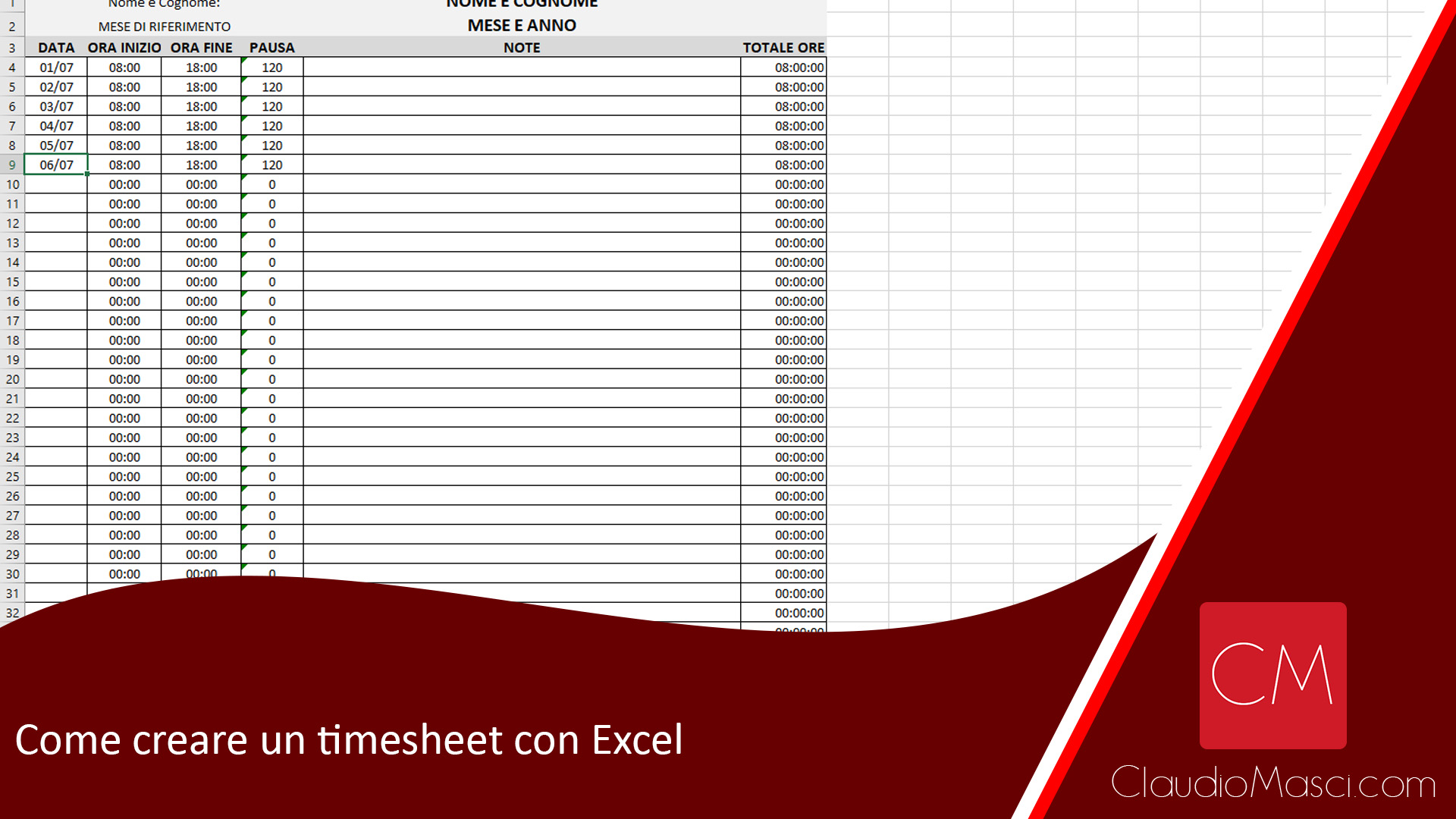
Come creare un timesheet con Excel: Come già detto in altri articoli, Microsoft Excel è uno strumento davvero molto versatile, e permette di compiere tantissime operazioni, in questo articolo andremo a vedere come creare un foglio di lavoro con orario di inizio e fine lavoro, e come calcolare automaticamente quanto tempo è trascorso.
Iniziamo creando la struttura del nostro timesheet, prima riga che contiene il nostro nome e cognome, seconda riga con il mese e l’anno di riferimento.
La terza riga invece conterrà le intestazioni delle colonne, che nell’esempio sono: Data, Ora Inizio, Ora Fine, Pausa, Note, Ore Totali.
Alla fine del timesheet andremo invece ad aggiungere il totale che andrà a sommare tutte le ore totali inserite in ogni riga.
Come creare un timesheet con Excel
Passiamo ora all’inserimento dei dati, è importante impostare il tipo di cella per tutte le celle “Data”, “Ora Inizio” ed “Ora Fine” a Testo, in questo modo possiamo poi usare la funzione che converte il testo in orario.
Per quanto riguarda invece la colonna Totale Ore, dovremo selezionare il tipo Ora.
Ora che la struttura della pagina è impostata possiamo andare a scrivere le 2 funzioni che ci serviranno per calcolare il totale delle ore per ogni riga, e poi il totale finale delle ore.
Per il totale di ogni riga la funzione da scrivere è:
=ORARIO.VALORE(ORAFINE) – ORARIO.VALORE(ORAINIZIO) – ORARIO(0; PAUSA;0)
In questo caso dovremo sostituire ORAFINE con la cella che contiene l’ora finale del lavoro, ORAINIZIO con quella che contiene l’orario iniziale e PAUSA con quella che contiene i minuti di pausa.
Per quanto riguarda invece il totale complessivo, basterà fare una somma di tutti i totali precedenti, quindi andremo a scrivere:
=SOMMA(PRIMOTOTALE:ULTIMOTOTALE)
Sostituiendo PRIMOTOTALE con la cella del primo totale, e ULTIMOTOTALE con la cella dell’ultimo.
Scarica il timesheet di esempio
Rispondi